YouTubeが再生できない原因と対処法
YouTubeアプリを使用している場合は、アプリが最新のバージョンになっているか確認し、必要に応じてアップデートします。アプリのキャッシュをクリアすることも効果的です。
インターネット接続の確認
YouTubeが再生できない場合、最初に確認すべきはインターネット接続です。接続状態によっては、動画がスムーズに再生されないことがあります。まずはWi-Fi接続の状況を確認してみましょう。

Wi-Fi接続の確認方法は簡単です。スマートフォンやタブレットの設定メニューを開き、Wi-Fiのセクションに移動します。そこで、接続中のネットワーク名が表示されているか、または接続が切れていないかを確認します。
接続が不安定な場合は、一度Wi-Fiをオフにしてから再度オンにすることで、接続が改善されることがあります。
次に、モバイルデータの状況をチェックします。スマートフォンの設定メニューからモバイルデータのセクションに移動し、データ通信が有効になっているか確認します。また、データの使用量が制限に達していないかも確認してください。
データ制限に達している場合、YouTubeの再生ができない原因となります。
ブラウザの設定とキャッシュ
YouTubeが再生できない場合、まず考慮すべきはブラウザの設定とキャッシュです。ブラウザはウェブページを効率よく表示するために、データを一時保存するキャッシュ機能を持っていますが、これが原因で再生に支障をきたすことがあります。
ブラウザのキャッシュをクリアする手順は一般的に以下の通りです。まず、ブラウザの設定メニューを開きます。その中にある「履歴」や「プライバシー」セクションを選択し、「キャッシュされた画像とファイル」や「ブラウザデータのクリア」といったオプションを探します。
ここでキャッシュを選択し、クリアボタンをクリックします。この操作により、古いデータが削除され、YouTubeが正常に再生できる可能性が高まります。
また、ブラウザの拡張機能も再生に影響を与えることがあります。特に広告ブロッカーやセキュリティ関連の拡張機能は、YouTubeの再生に干渉することがあります。拡張機能を無効化するには、再びブラウザの設定メニューにアクセスし、「拡張機能」や「アドオン」の項目を選択します。
そこで、無効化したい拡張機能のスイッチをオフにします。これにより、影響を与える可能性のある機能を取り除き、YouTubeをスムーズに再生できるようにすることができます。
アプリの更新と再インストール
アプリの更新は、通常、アプリストアを通じて行います。アプリストアを開き、インストール済みアプリのリストからYouTubeを探します。もし更新が利用可能であれば、更新ボタンをタップして最新バージョンへとアップデートします。
- アプリをアンインストールします。設定メニューからアプリ一覧を開き、YouTubeを選んでアンインストールを実施します。
- アプリストアに戻り、YouTubeアプリを再度検索してインストールします。
- インストール完了後、アプリを起動し、再生できるか確認します。
デバイスの設定確認
最初に行うべきはデバイスのソフトウェア更新です。古いバージョンのソフトウェアは、アプリの動作に影響を与える可能性があります。設定メニューからソフトウェアの更新をチェックし、最新の状態に保つことで、YouTubeアプリのパフォーマンスを向上させることができます。
次に、セキュリティ設定の確認を行いましょう。特に、アプリの権限やインターネット接続が適切に設定されているかを確認することが大切です。YouTubeに必要な権限が無効になっている場合、再生ができなくなることがあります。
YouTubeサポートの活用
YouTubeで動画が再生できない場合、公式のサポートを活用することが非常に有効です。まず、YouTubeの公式ヘルプセンターを訪れることで、さまざまなトラブルシューティングガイドやFAQを確認できます。
公式ヘルプセンターには、特定のエラーコードに対する解決策も掲載されています。たとえば、特定のエラーが表示された場合、そのエラーコードを検索することで、具体的な対処法を見つけることができます。
ここでのディスカッションは、他の利用者の経験に基づいた実践的なアドバイスを得る良い機会です。
まとめ
まずは、以下のチェックリストを確認してみてください。
- インターネット接続が正常か確認する
- ブラウザやアプリが最新バージョンであるか確認する
- キャッシュやクッキーをクリアする
- 他のデバイスで再生できるか試す
- アカウントの設定や制限を確認する
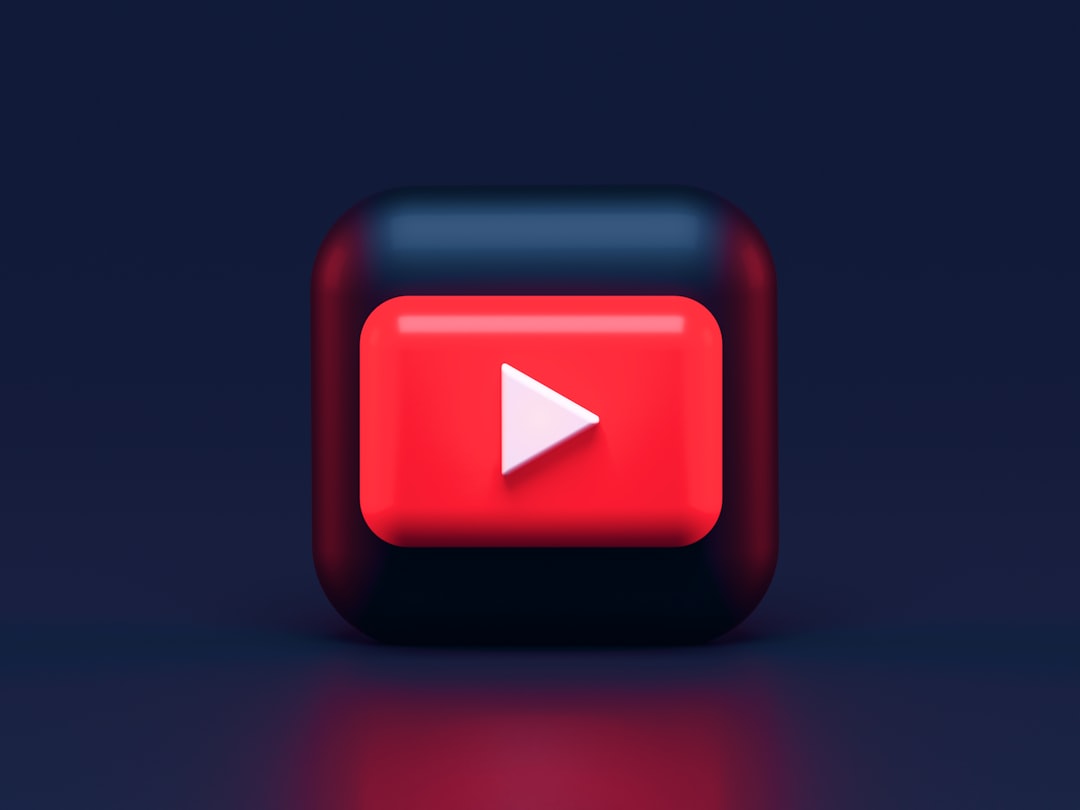
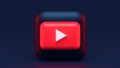

コメント